强制删除小米手机自带软件 小米红米手机如何卸载系统自带APP
日期: 来源:小麦安卓网
强制删除小米手机自带软件,当我们购买一部新手机时,往往会发现手机自带了许多软件,其中有些我们并不需要或根本用不上,而小米手机作为一款备受欢迎的智能手机品牌,也不例外。许多用户对于这些系统自带的应用程序感到困扰,因为它们占据了手机的存储空间,并且无法轻易地卸载。对于小米红米手机用户来说,如何强制删除这些自带软件成为了一个备受关注的问题。在本文中我们将探讨如何卸载小米红米手机上的系统自带APP,以帮助用户解决这一问题。
小米红米手机如何卸载系统自带APP
步骤如下:
1.解锁小米手机进入系统后,打开应用商店进入。
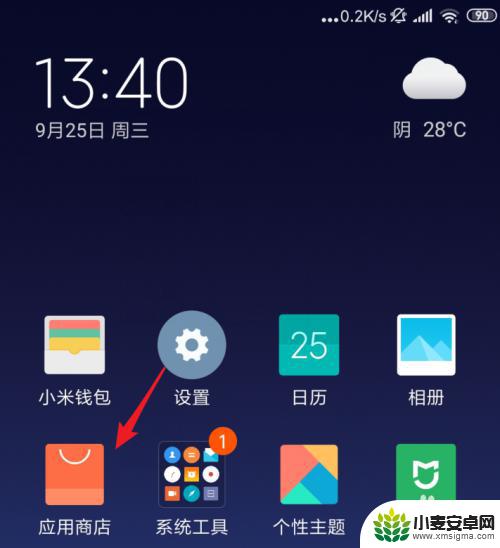
2.在应用商店主界面,点击右下方我的选项。
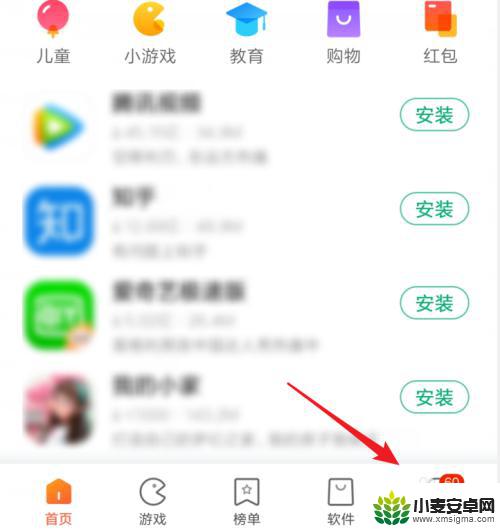
3.点击后,选择应用卸载的图标进入。
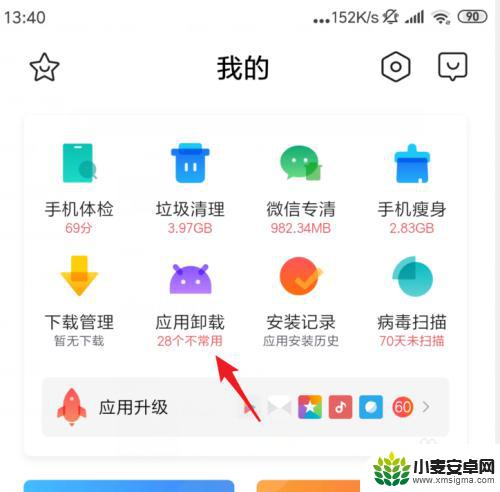
4.在卸载界面,勾选需要卸载的系统APP。点击下方的一键卸载。
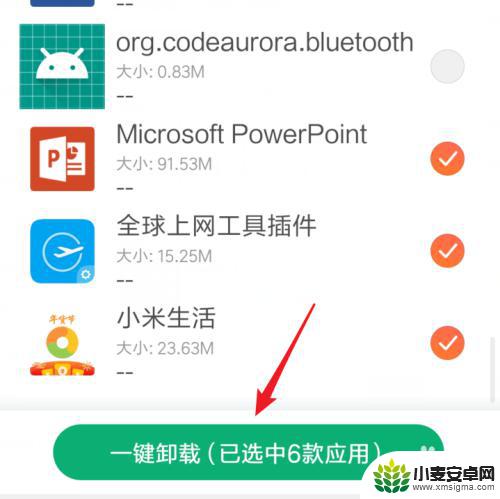
5.点击后,选择右下方的卸载选中应用的选项。
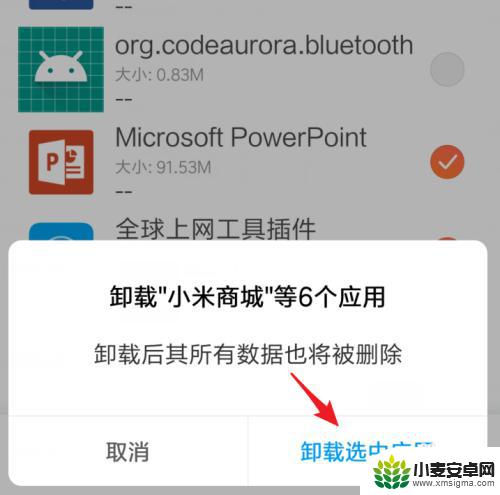
6.点击后下方会显示正在删除,等待删除完毕即可完成应用的卸载。
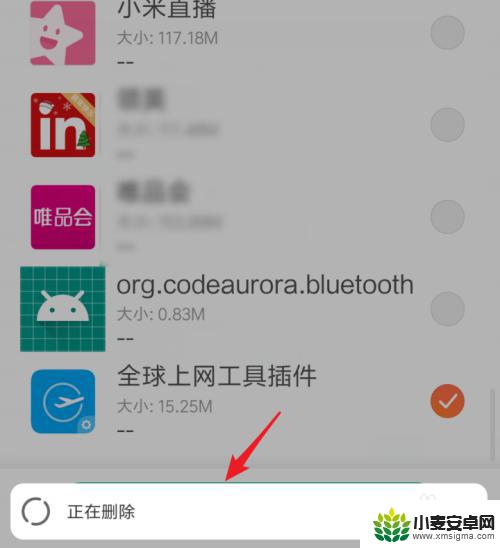
以上是关于如何强制删除小米手机自带软件的全部内容,如果您有不懂的地方,可以按照小编的方法进行操作,希望这些方法能够帮助到大家。












